Verifique as Atualizações
Este guia explica como:
- Verificar se há atualizações disponíveis e atualizar o WPS (três métodos possíveis).
- Alterar a frequência com que o WPS verifica por novas atualizações.
1. Verificar e atualizar o WPS
Existem três métodos para verificar e atualizar o WPS.
- Método 1: Menu Ajuda → Verificar Atualizações → Instalador do Plug-in → Próximo → Reiniciar.
- Método 2: Menu Ferramentas → Plug-ins → Aba Atualizações → Verificar Atualizações → Atualizar → Reiniciar.
- Método 3: Menu Ferramentas → Plug-ins → Aba Plug-ins Disponíveis → Verificar Mais Novos → Instalar → Reiniciar.
Atualizando pelo menu "Ajuda"
- No menu superior, clique em "Ajuda".
- No menu suspenso, selecione "Verificar Atualizações".
- Será exibida uma janela chamada "Instalador do Plug-in".
- Se o WPS estiver atualizado, aparecerá: "Sua aplicação foi atualizada! Não há atualizações disponíveis.".
- Caso existam atualizações disponíveis, será exibida uma lista com os plugins que serão atualizados.
- Se existirem atualizações disponíveis, clique em "Próximo >", para iniciar a atualização.
- Ao finalizar, reinicie o WPS.
Exemplo visual:
Menu superior e suspenso com as opções "Help" e "Check for Updates" destacadas respectivamente.
Janela "Plugin Installer" com a mensagem "Your application is up to date! There are no updates available".
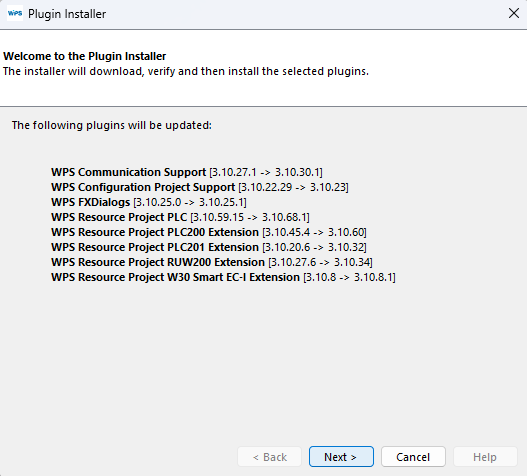 Janela "Plugin Installer" mostrando uma lista de plugins disponíveis para atualizar.
Janela "Plugin Installer" mostrando uma lista de plugins disponíveis para atualizar.
Atualizando pelo menu "Ferramentas > Plug-ins > Atualizações"
- No menu superior, clique em "Ferramentas".
- No menu suspenso, selecione "Plug-ins".
- Será exibida uma janela chamada "Plug-ins", vá até a aba "Atualizações".
- Clique no botão "Verificar Atualizações", localizado no canto superior esquerdo.
- Se o WPS estiver atualizado, aparecerá uma lista em branco.
- Caso existam atualizações disponíveis, será exibida uma lista com os plugins que serão atualizados.
- Se existirem atualizações disponíveis, clique em "Atualizar" localizado no canto inferior esquerdo, para iniciar a atualização.
- Ao finalizar, reinicie o WPS.
Exemplo visual:
Menu superior e suspenso com as opções "Tools" e "Plugins" destacadas respectivamente.
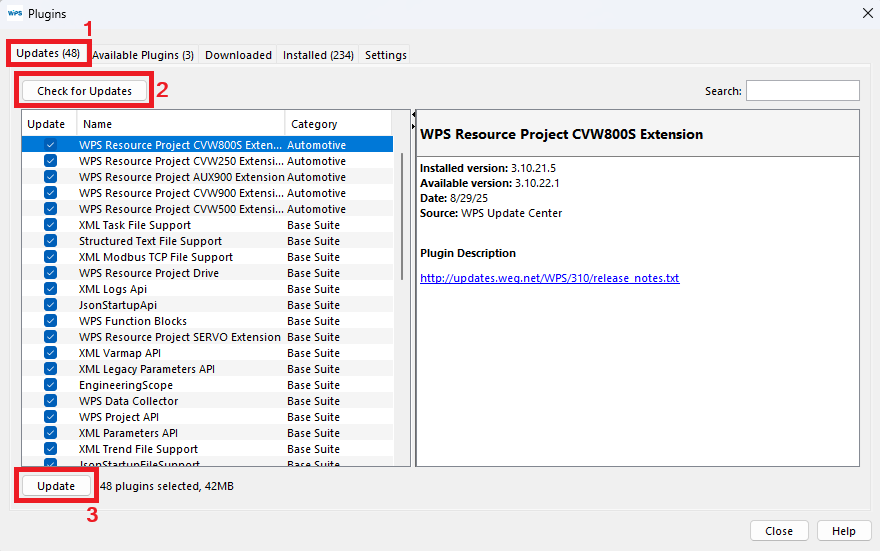 Janela "Plugins" mostrando a aba "(1) Updates", com o botão "(2) Check for Updates", seguido da lista de plugins disponíveis, com o botão "(3) Update" após a lista.
Janela "Plugins" mostrando a aba "(1) Updates", com o botão "(2) Check for Updates", seguido da lista de plugins disponíveis, com o botão "(3) Update" após a lista.
Atualizando pelo menu "Ferramentas > Plug-ins > Plug-ins Disponíveis"
Além de manter os plugins existentes atualizados, é importante verificar se existem novos plugins disponíveis para instalação. Isso garante que você tenha acesso a todos os recursos mais recentes.
- No menu superior, clique em "Ferramentas".
- No menu suspenso, selecione "Plug-ins".
- Será exibida uma janela chamada "Plug-ins", vá até a aba "Plug-ins Disponíveis".
- Clique no botão "Verificar Mais Novos", localizado no canto superior esquerdo.
- Caso existam novos plugins disponíveis, será exibida uma lista com os mesmos.
- Dica: Sempre mantenha essa lista vazia, instalando os novos plugins quando disponíveis.
- Para instalar, selecione os plugins desejados e clique em "Instalar" (localizado no canto inferior esquerdo, após a lista).
- Ao finalizar, reinicie o WPS.
Exemplo visual:
Menu superior e suspenso com as opções "Tools" e "Plugins" destacadas respectivamente.
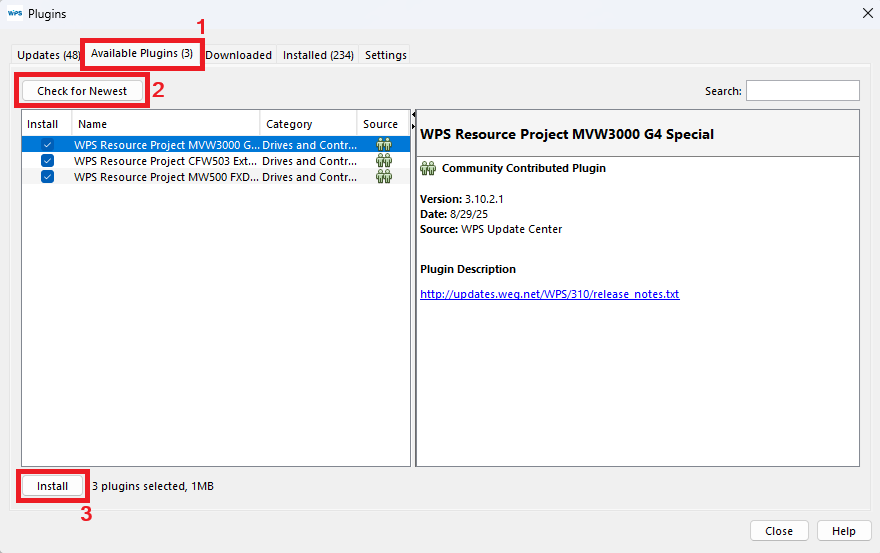 Janela "Plugins" mostrando a aba "(1) Available Plugins", com o botão "(2) Check for Newest", seguido da lista de plugins disponíveis, com o botão "(3) Install" após a lista.
Janela "Plugins" mostrando a aba "(1) Available Plugins", com o botão "(2) Check for Newest", seguido da lista de plugins disponíveis, com o botão "(3) Install" após a lista.
2. Alterar a frequência de verificação automática
O WPS permite configurar com que frequência será verificado automaticamente por novas atualizações.
Passo a passo para isso:
- No menu superior, clique em "Ferramentas".
- No menu suspenso, selecione "Plug-ins".
- Será exibida uma janela chamada "Plug-ins" vá até a aba "Definições".
- Localize a seção "Verificar Atualizações Automaticamente".
- No campo "Intervalo de Verificação", escolha a frequência desejada no seletor:
- Sempre que Iniciar
- Todo Dia
- Toda Semana
- A Cada Duas Semanas
- Todo Mês
- Nunca
Nota: Recomenda-se manter a verificação pelo menos semanal para garantir que a aplicação esteja sempre atualizada.
Exemplo visual
Menu superior e suspenso com as opções "Tools" e "Plugins" destacadas respectivamente.
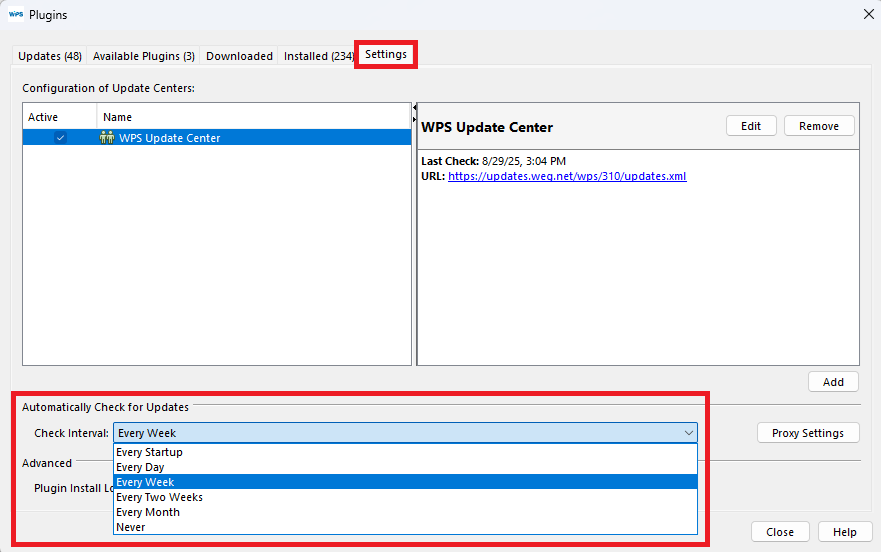
Janela "Plugins" mostrando a aba "Settings", com destaque na seção "Automatically Check for Updates" com o seletor de opções aberto.